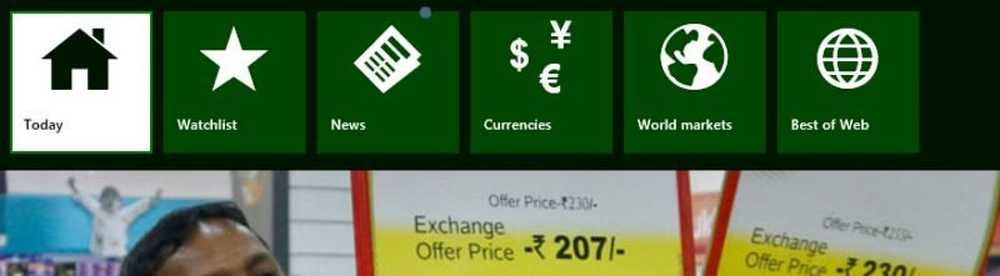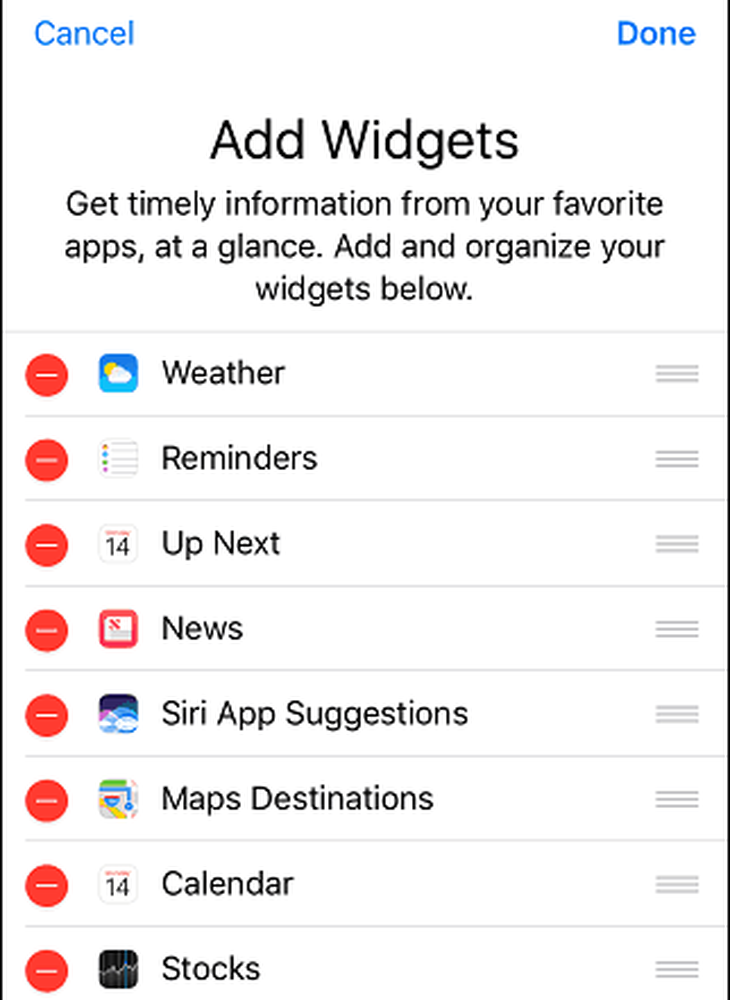Come personalizzare la barra delle applicazioni di Windows 10
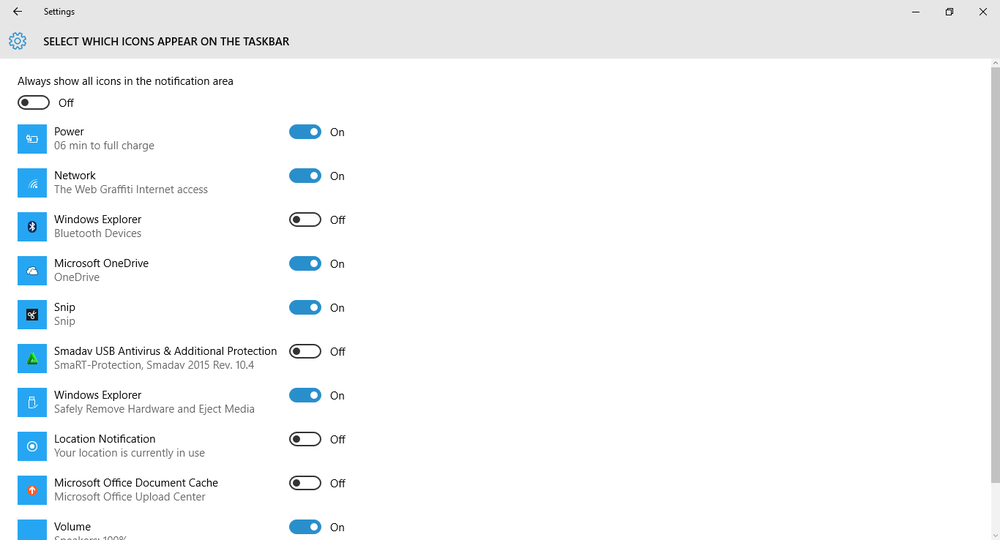
Barra delle applicazioni di Windows 10 in molti modi è lo stesso rispetto ad altre versioni di Windows, ma ci sono alcune cose nuove che Microsoft ha portato sul tavolo per renderlo unico. L'unicità principale è Cortana, poiché si trova sulla barra delle applicazioni. Mentre siamo innamorati dell'aspetto predefinito della barra delle applicazioni di Windows 10, potrebbero esserci alcune persone che preferirebbero dargli un aspetto diverso. Ecco perché ti mostreremo come personalizzare la barra delle applicazioni di Windows 10 in base alle tue esigenze.
Personalizza la barra delle applicazioni di Windows 10
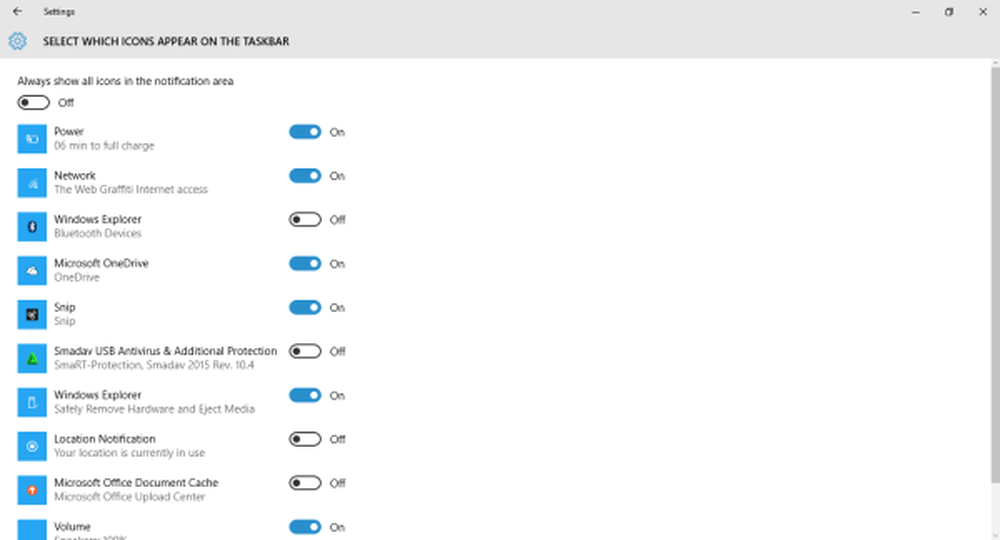
Ecco la cosa, non c'è bisogno di utilizzare strumenti di terze parti quando si personalizza la barra delle applicazioni di Windows 10, quindi non abbiamo intenzione di percorrere questa strada. Inoltre, i suggerimenti su cui si basa la condivisione sono fondamentali e senza dubbio la maggior parte degli utenti esperti di tecnologia ne avranno già conosciuti. Ma non tutti quelli che leggono The Windows Club sono esperti di tecnologia, quindi ricordatelo.
Ecco alcuni modi per personalizzare la barra delle applicazioni di Windows 10.
Nascondi icone di sistema
Le icone di sistema sono posizionate sulla barra delle applicazioni per renderle prontamente disponibili per gli utenti. In Windows 10, quelli predefiniti sono Centro operativo, Indicatore batteria, Indicatore rete, Orologio e Icona volume. Per qualche motivo, potresti voler rimuovere queste icone, quindi questo è come farlo.
Prima di tutto, dovrai avventurarti in Impostazioni premendo WIN + I. Vai a Sistemi> Notifiche e azioni. Successivamente, fai clic sul link che dice "Attiva o disattiva le icone di sistema"E dovrebbe aprire una finestra che consente di spegnere o su qualsiasi icona di sistema sulla barra delle applicazioni.
Nascondi le icone del softwareAlcuni utenti potrebbero rendersi conto che ci sono diverse icone del software che popolano il vassoio di sistema sulla barra delle applicazioni. Questo è un evento normale, ma cosa succede se si desidera averlo rimosso? Bene, segui le stesse istruzioni come sopra, ma invece di cliccare su "Attiva o disattiva le icone di sistema", fai clic su "Seleziona quali icone compaiono sul taskbar “.
Rendi le icone più piccole
Alcune persone possono avere una miriade di icone software sulla barra delle applicazioni di Windows 10. Ora, alcune persone potrebbero credere che rimuovere le icone sia l'unico modo per risolvere il problema, ma potrebbe non essere vero. Mentre puoi sempre selezionare o rimuovere le icone per aggiungerle o rimuoverle, semplicemente rendendo le icone più piccole, più spazio sarà reso disponibile sulla barra delle applicazioni.
Per fare ciò, fare clic con il tasto destro sulla barra delle applicazioni, andare su Proprietà> Utilizzare i pulsanti della piccola barra delle applicazioni.
Spostare la barra delle applicazioni
Sapevi che è possibile spostare la barra delle applicazioni dal fondo del desktop? Si, puoi. È possibile spostarlo in alto, a sinistra o anche a destra. Fai clic con il pulsante destro del mouse sulla barra delle applicazioni, deseleziona l'elemento Blocca sulla barra delle applicazioni e trascina la barra delle applicazioni su qualsiasi lato desideri.
Ne hai bisogno ancora?
- Aggiungi un colore personalizzato per la barra delle applicazioni di Windows 10
- Mostra il tuo nome nella barra delle applicazioni di Windows
- Aggiungi giorno della settimana all'orologio della barra delle applicazioni
- Disabilita casella di ricerca Cortana
- Rimuovi il pulsante Vista attività
- Disattiva Mostra badge nella barra delle applicazioni.
Puoi anche controllare questi post sulla barra delle applicazioni di Windows per alcuni suggerimenti utili!
Questi non sono gli unici modi per personalizzare la barra delle applicazioni di Windows 10, ma questi sono quelli che probabilmente vorrai fare. Avere più idee, condividere i commenti.